
See tarkvara parandab levinumad arvutivead, kaitseb teid failide kadumise, pahavara, riistvara tõrke eest ja optimeerib teie arvutit maksimaalse jõudluse saavutamiseks. Parandage arvutiga seotud probleemid ja eemaldage viirused nüüd kolme lihtsa sammuga:
- Laadige alla Restoro arvuti parandamise tööriist mis on varustatud patenteeritud tehnoloogiatega (saadaval patent siin).
- Klõpsake nuppu Käivitage skannimine leida Windowsi probleeme, mis võivad põhjustada probleeme arvutiga.
- Klõpsake nuppu Parandage kõik arvuti turvalisust ja jõudlust mõjutavate probleemide lahendamiseks
- Restoro on alla laadinud 0 lugejaid sel kuul.
Arvutiga seotud probleemid ilmnevad varem või hiljem teie arvutis. Nende probleemide lahendamine pole alati lihtne ülesanne, kuid teil on abiks üks Windowsi tööriist.
Kui soovite kontrollida töökindluse ajalugu Windows 10, täna näitame teile, kuidas töökindluse jälgijat kasutada.
Kuidas kasutada töökindluse ajalugu Windows 10 probleemide lahendamiseks?
Kuidas - kontrollige Windows 10 töökindluse ajalugu
Windows 10-l on kasulik funktsioon nimega Usaldusväärsusmonitor. Tegelikult oli töökindluse monitooring Windowsi osa juba alates Windows Vistast, seega pole see ainus Windows 10 funktsioon.
Rakendus kasutab lihtsat liidest, nii et saate konkreetse vea hõlpsasti leida. Kuna töökindluse monitor võimaldab vaadata usaldusväärsuse ajalugu, on tööriist ideaalne probleemide tõrkeotsinguks.
Windows 10 jälgib vigu ja süsteemirikke ning tänu sellele funktsioonile saate hõlpsasti teada varasemate konkreetsete vigade kohta.
Usaldusväärsusmonitor on sarnane Event Vieweriga, kuid erinevalt Event Viewerist pakub see sõbralikku liidest ja võimaldab teil konkreetseid vigu lihtsamalt leida. Kuna seda tööriista on lihtne kasutada, näitame täna, kuidas seda Windows 10 probleemide tõrkeotsinguks kasutada.
Usaldusväärsuse ajaloo kontrollimine Windows 10-s on üsna lihtne ja selleks peate järgima neid samme:
- Vajutage Windowsi klahv + S ja sisestage töökindlus.
- Valige Vaadake usaldusväärsuse ajalugu menüüst.
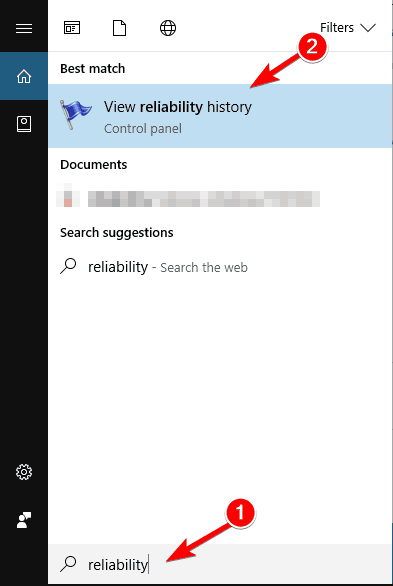 Usaldusväärsuse monitori saate käivitada ka dialoogi Käivita abil. Selleks toimige järgmiselt.
Usaldusväärsuse monitori saate käivitada ka dialoogi Käivita abil. Selleks toimige järgmiselt.
- Vajutage Windowsi klahv + R avama jooks dialoogi.
- Millal jooks avaneb dialoog, sisestage parfoon / rel ja vajutage Sisenema või klõpsake nuppu Okei.
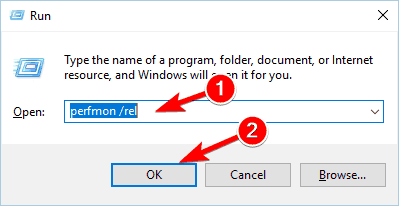
- LOE KA: Parandus: Windows 10-s on diagnostika tõrkeotsingu viisard lakanud töötamast
Lõpuks võite töökindluse monitooringu käivitada, lihtsalt navigeerides saidile Kontrollpaneel. Selleks tehke järgmist.
- Vajutage Windowsi klahv + X avama Win + X menüü. Valige Kontrollpaneel valikute loendist.

- Millal juhtpaneelil avaneb, navigeerige saidile Süsteem ja turvalisus jaotises.

- Nüüd navigeerige lehele Turvalisus ja hooldus.
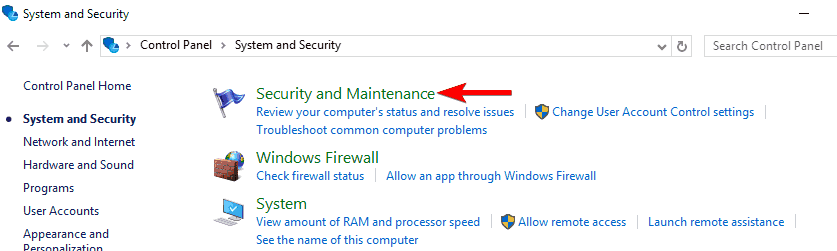
- Millal turvalisus ja hooldus avaneb aken, laiendage Hooldus jaotises. Nüüd klõpsake nuppu Vaadake usaldusväärsuse ajalugu.

Usaldusväärsusmonitoril on lihtne liides, nii et isegi põhikasutajad peaksid seda saama kasutada. Peaaknas kuvatakse graafik, mis näitab teie süsteemi stabiilsust.
Stabiilsust tähistab arv vahemikus 1 kuni 10. Kui mõne päeva jooksul ei esine vigu ega krahhe, suureneb teie stabiilsusgraafik järk-järgult.
Isegi kui teie stabiilsusindeks on mõnevõrra madal, ei tähenda see, et teil oleks arvutiga suuri probleeme. Stabiilsusindeks muutub alati, kui ilmneb tõrge või isegi siis, kui mõni rakendus kokku kukub.
Graafiku allpool saate näha mitmeid ikoone, mis tähistavad teatud sündmusi. Kriitilise sündmuse korral ilmub punane X-ikoon. Kriitiline sündmus tähendab tavaliselt seda, et teatud rakendus kukkus kokku või lakkas reageerimast.
Samuti on hoiatusi, mida tähistab kollane kolmnurk. Need hoiatused ilmuvad rakenduse ebaõnnestunud eemaldamise või installimise tõttu.
Käivitage süsteemiskaneerimine võimalike vigade avastamiseks

Laadige alla Restoro
Arvuti parandamise tööriist

Klõpsake nuppu Käivitage skannimine Windowsi probleemide leidmiseks.

Klõpsake nuppu Parandage kõik lahendada patenteeritud tehnoloogiatega seotud probleemid.
Turvaprobleeme ja aeglustusi põhjustavate vigade leidmiseks käivitage arvuti skannimine Restoro Repair Tooliga. Pärast skannimise lõppu asendab parandusprotsess kahjustatud failid värskete Windowsi failide ja komponentidega.
Lõpuks on saadaval teabeikoonid. Need ikoonid ilmuvad, kui installite värskenduse, rakenduse või draiveri edukalt.
 Usaldusväärsuse monitor pakub ka üksikasjalikku teavet iga päeva kohta. Valige diagrammilt lihtsalt konkreetne päev ja näete allosas üksikasjalikku aruannet.
Usaldusväärsuse monitor pakub ka üksikasjalikku teavet iga päeva kohta. Valige diagrammilt lihtsalt konkreetne päev ja näete allosas üksikasjalikku aruannet.
Sealt näete, milline rakendus põhjustas hoiatuse või kriitilise sündmuse ilmumise. Lisaks näete ka kriitilise sündmuse või hoiatuse tüüpi.
Lõpuks näete konkreetse probleemi ilmnemise täpset aega ja kuupäeva, mis hõlbustab teil probleemi tõrkeotsingut.
- LOE KA: 7 parimat riistvara diagnostika tööriista Windows 10 kasutajatele
Muidugi võite klõpsata igal hoiatusel või kriitilisel sündmusel, et näha selle kohta lisateavet. Näete rakenduse täpset asukohta ja ka teatud probleemide tõrkekoodi.
See võib olla pigem kasulik, kui soovite probleemi ise lahendada ja lahendada. Rakendus võimaldab teil näha kõiki aruandeid ühes loendis. Selle funktsiooni abil sorteeritakse kõik teie vead rakenduste järgi.
See võimaldab teil hõlpsalt näha, kui palju konkreetse rakenduse vigu või krahhe oli. Lisaks võimaldab see teil hõlpsasti leida oma arvutist kõige ebastabiilsemad ja problemaatilisemad rakendused.
Peame ka mainima, et töökindluse jälgimine võimaldab teil usaldusväärsuse ajalugu salvestada XML-vormingus. Kuigi XML-i aruandel puudub täpsem teave, on see üsna kasulik, kui soovite oma usaldusväärsuse ajaloo kokkuvõtet kiiresti vaadata.
Rakendusel on ka võimalus, mis võimaldab teil leida kõikidele probleemidele lahendusi. See võib aidata mõne probleemi korral, kuid kui teil on probleeme kolmanda osapoole rakendustega, peate need käsitsi parandama.
Võite ka paremklõpsata mis tahes hoiatusel ja valida suvandi Otsi lahendust. Kuid enamasti ei lahendata probleemi automaatselt.
Paljud edasijõudnud kasutajad tunnevad tõenäoliselt sündmuste vaaturit. See on võimas tööriist, mis suudab tuvastada kõik sündmused, hoiatused või vead. Usaldusväärsusmonitor kasutab sündmuste vaaturi teavet, kuid kuvab selle kasutajasõbralikul viisil.
Kui teil on arvutiga probleeme, soovitame teil selle tööriista abil kontrollida oma töökindluse ajalugu.
LOE KA:
- Mäludiagnostika tööriist mdsched.exe Windows 10-s on selgitatud
- StorDiag.exe on uusim Windows 10 salvestusdiagnostika tööriist
- Diagnostika- ja võrdlusuuringute tööriist AIDA64 toetab nüüd Windows 10
- 6 parimat emaplaadi infotarkvara, mida kasutada
- 5 parimat Windows 10 sündmuste logi vaatajat
 Kas teil on endiselt probleeme?Parandage need selle tööriistaga:
Kas teil on endiselt probleeme?Parandage need selle tööriistaga:
- Laadige see arvuti parandamise tööriist alla hinnatud suurepäraselt saidil TrustPilot.com (allalaadimine algab sellel lehel).
- Klõpsake nuppu Käivitage skannimine leida Windowsi probleeme, mis võivad põhjustada probleeme arvutiga.
- Klõpsake nuppu Parandage kõik lahendada patenteeritud tehnoloogiatega seotud probleemid (Eksklusiivne allahindlus meie lugejatele).
Restoro on alla laadinud 0 lugejaid sel kuul.


